登录实例
更新时间:2024-06-25
使用用户名密码验证连接实例
前提条件
使用SSH登录Linux实例时,请确认您的轻量应用服务器已开放22端口(Linux实例创建时已默认开放22端口)。
操作步骤
- 登录轻量应用服务器LS控制台,进入实例列表页面。查看轻量应用服务器的概要信息,查看公网IP。
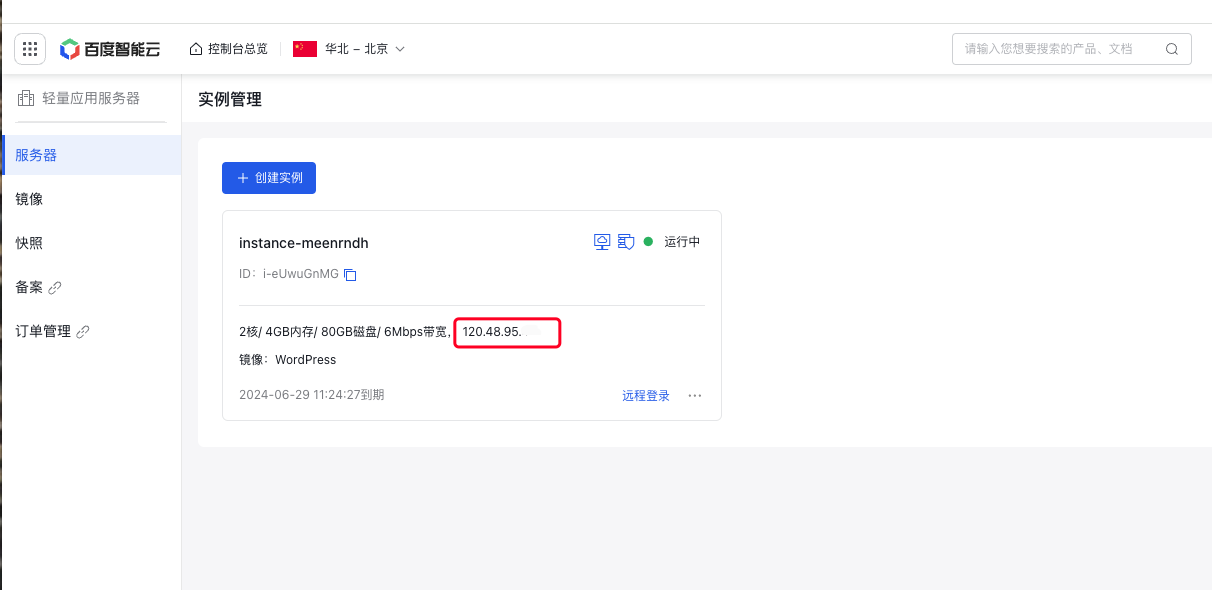
- 在轻量应用服务器的状态处于运行中时,启动客户端进行连接。
- 对于Linux系统,可以通过SSH客户端(Putty、SecureCRT及Xshell等),使用SSH协议进行登录。
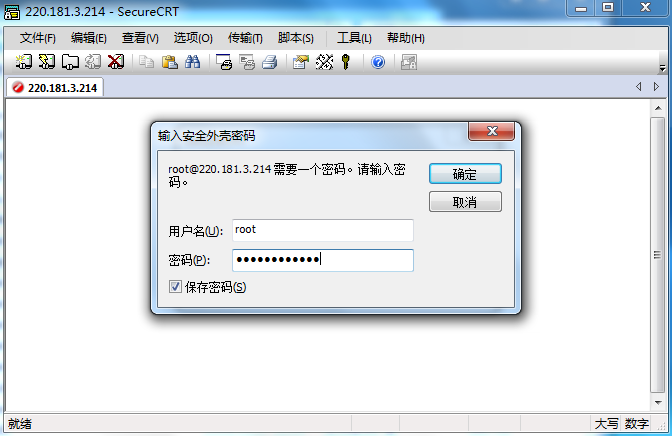
- 对于Windows系统,使用Windows自带远程桌面或者通用的RDP远程桌面工具登录。
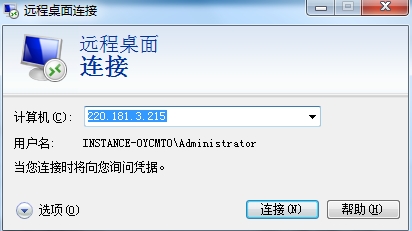
- 输入用户名和密码进行验证。出于安全因素考虑,创建LS实例后不再通过短信发送实例密码。您首次登录LS实例或忘记LS实例密码请先重置密码再进行登录。
- 验证成功后,进入轻量应用服务器。
使用VNC远程登录服务器
浏览器要求
VNC服务对浏览器有一定的要求,现在只支持如下版本的浏览器,使用之前注意VNC页面的提示。
| 名称 | 版本 |
|---|---|
| Google Chrome | 16+ |
| Firefox | 3.6+ |
| iOS Safari | 6.1+ |
| Opera | 11+ |
| Internet Explorer | 9+ |
操作步骤
说明:登录之前请确保轻量应用服务器处于“运行中”的状态,如果是“已关机”或“已停机”状态则无法登录轻量应用服务器。
- 登录账户进入控制台“实例列表”页面。
- 有2个入口可以进入VNC:
- 方法一:在“操作”列,选择“VNC远程”,进入VNC窗口。用户可通过实例的管理列表,找到VNC远程登录。
-
方法二:在“实例名称”列,点击要操作的实例名称,进入“实例信息”页签。选择“VNC远程”,进入VNC窗口。
3.(可选)如果弹出VNC窗口黑屏,说明系统处于休眠状态,需要按键盘的任意键恢复系统。
- 对于Linux系统,在VNC窗口的的对话框中,在“login”后输入用户名,按 Enter。
5.(可选)对于Windows操作系统,点击按钮“发送Ctrl+Alt+Del”,发送Ctrl+Alt+Del命令到操作系统。
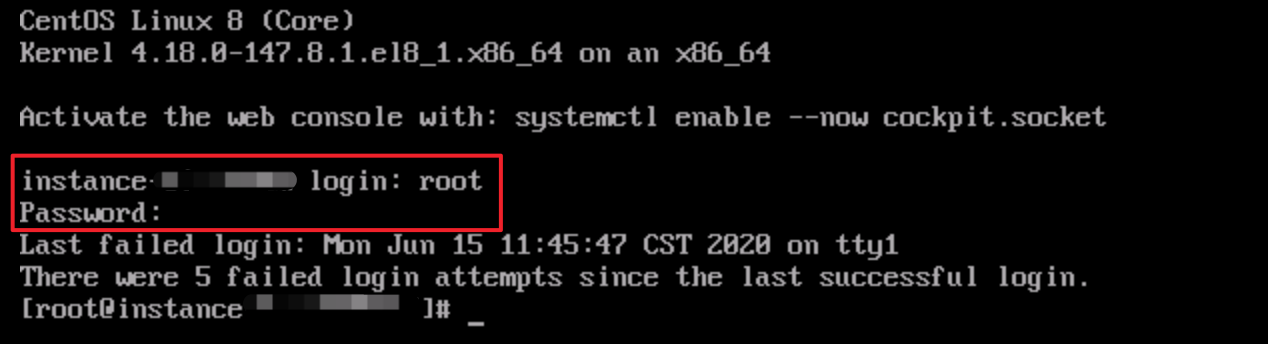
-
在“Password”后输入密码,按Enter。
输入的密码默认不显示,如下图所示:
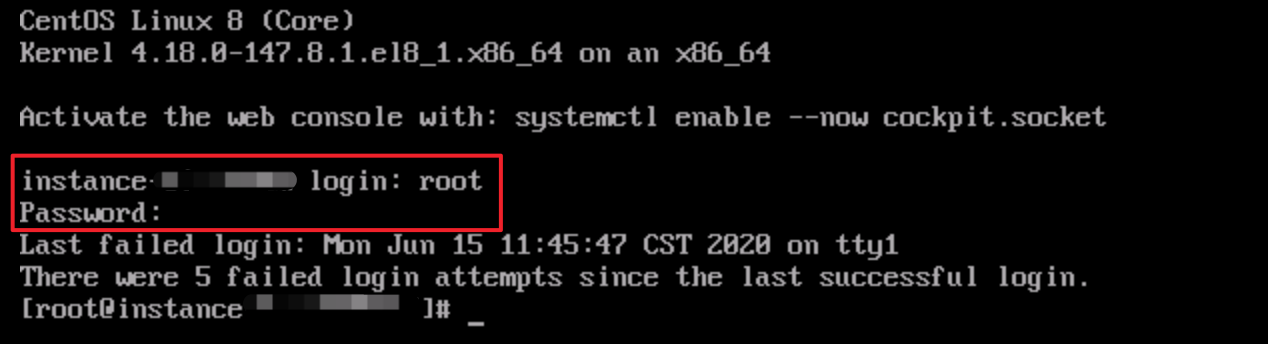
- 如果您忘记了实例的密码,可以对实例密码进行重置,具体请参考重置密码。
说明:
- Linux系统的默认用户名为root,Windows系统的默认用户名为Administrator。
- 如果密码进行过重置,需要使用最新的密码进行登录。
- 为了安全考虑,VNC远程登录的网址只能使用一次。如果对同一VNC网址进行刷新的话,网址链接会失效。
8.(可选)用户登录操作系统后,需要执行如下红色框中的命令的话,可以点击下拉菜单中的按钮。

